批量超链接代码
VBA各种超链接代码
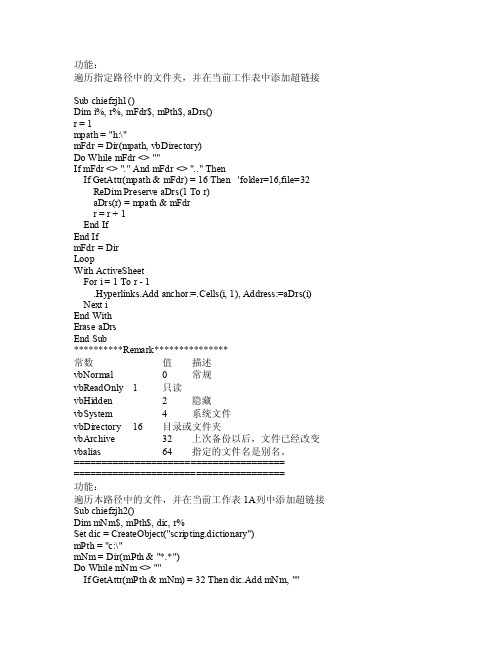
功能:遍历指定路径中的文件夹,并在当前工作表中添加超链接Sub c hiefz jh1()Dimi%, r%, mF dr$,mPth$, aDr s()r = 1mpath = "h:\"m Fdr = Dir(mpath, vbD irect ory)Do Wh ile m Fdr <> ""If mF dr <> "."And m Fdr <> ".." The n If G etAtt r(mpa th &mFdr) = 16 Then 'f older=16,f ile=32ReDim Pres erveaDrs(1 Tor) aDrs(r) = mpat h & m Fdr r = r +1 EndIfEn d IfmFdr= DirLoopWith Acti veShe et For i =1 Tor - 1.Hyper links.Addancho r:=.C ells(i, 1), Add ress:=aDrs(i) Ne xt iEnd W ithE raseaDrsEnd S ub**********Re mark***************常数值描述v bNorm al 0 常规vb ReadO nly 1 只读vb Hidde n 2隐藏vbS ystem4系统文件vb Direc tory16 目录或文件夹v bArch ive 32 上次备份以后,文件已经改变vbal ias 64 指定的文件名是别名。
excel中如何批量添加超链接
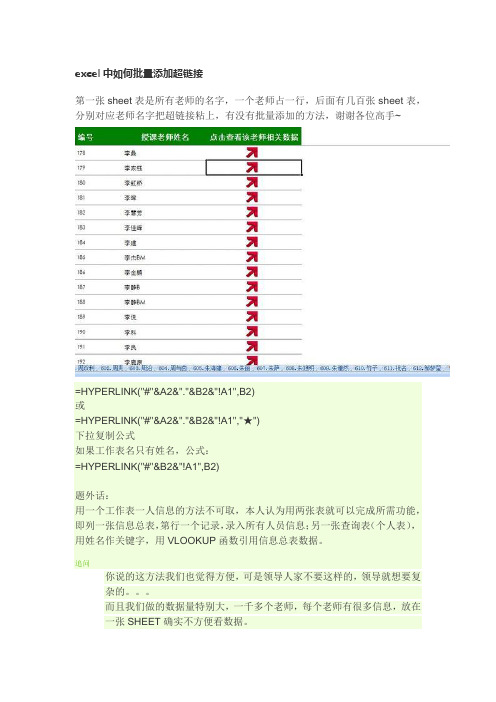
excel中如何批量添加超链接
第一张sheet表是所有老师的名字,一个老师占一行,后面有几百张sheet表,分别对应老师名字把超链接粘上,有没有批量添加的方法,谢谢各位高手~
=HYPERLINK("#"&A2&"."&B2&"!A1",B2)
或
=HYPERLINK("#"&A2&"."&B2&"!A1","★")
下拉复制公式
如果工作表名只有姓名,公式:
=HYPERLINK("#"&B2&"!A1",B2)
题外话:
用一个工作表一人信息的方法不可取,本人认为用两张表就可以完成所需功能,即列一张信息总表,第行一个记录,录入所有人员信息;另一张查询表(个人表),用姓名作关键字,用VLOOKUP函数引用信息总表数据。
追问
你说的这方法我们也觉得方便,可是领导人家不要这样的,领导就想要复
杂的。
而且我们做的数据量特别大,一千多个老师,每个老师有很多信息,放在一张SHEET确实不方便看数据。
回答
你说重新整理数据麻烦倒有一说,说不方便看数据就不见得了。
在名单中找某个人,点击链接到对应工作表;和在下拉列表中找某个人,自动调用数据是差不多的。
批量添加和删除EXECL超级链接的方法

批量添加和删除EXECL超级链接的方法
在日常使用EXECL中我们常常需要将EXECL表格超级谅链接到本地或者网络中得某一路径,对于单个单元格的操作方法网上到处都是,而且很容易就操作了,这里就不讲解了,今天主要将一下批量操作的方法:
1.批量添加超级链接,可以使用公式HYPERLINK,公式使用格式:HYPERLINK(”
链接路径”,单元格显示内容),比如HYPERLINK(”D:\123”,123)就是将选定单元
格链接到D:\123的目录下面,并且单元格显示123,备注:公式中得路径可以是绝
对路径也可以是引用路径,比如HYPERLINK(A1,A2),即使链接到A1单元格
所显示的路径下面,单元格显示A2的内容!公式循环利用示列:HYPERLINK("E:\
网络购物\原始图片\女\"&M2,M2)
2.批量删除单元格超级链接,方法是使用宏操作Selection.Hyperlinks.Delete,该方法
来自于网络,但是网络给予的方法是讲整个Sheet的链接全部删除,本人加以修改
可以删除指定区域的链接,
Range("M:M").Select
Selection.Hyperlinks.Delete 使用这两行代码就可以删除M列的所有超级链接了,
并且可以将M:M更改成任意你想删除的单远格区域即可删除指定单元区域的链接
了!。
excel怎么批量提取超链接
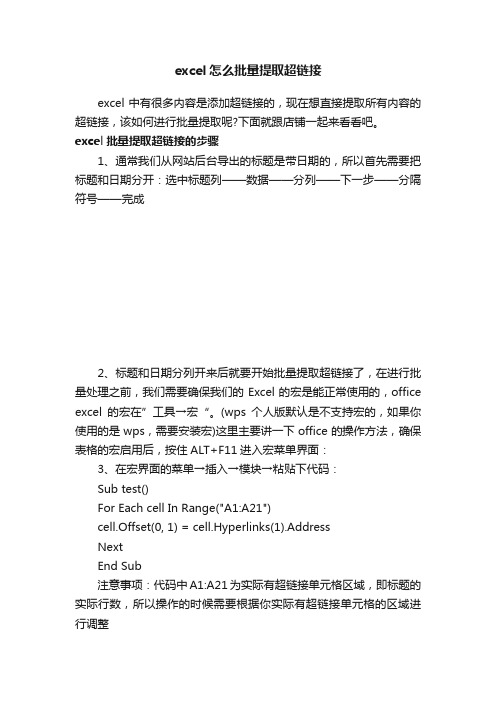
excel怎么批量提取超链接
excel中有很多内容是添加超链接的,现在想直接提取所有内容的超链接,该如何进行批量提取呢?下面就跟店铺一起来看看吧。
excel批量提取超链接的步骤
1、通常我们从网站后台导出的标题是带日期的,所以首先需要把标题和日期分开:选中标题列——数据——分列——下一步——分隔符号——完成
2、标题和日期分列开来后就要开始批量提取超链接了,在进行批量处理之前,我们需要确保我们的Excel的宏是能正常使用的,office excel的宏在”工具→宏“。
(wps个人版默认是不支持宏的,如果你使用的是wps,需要安装宏)这里主要讲一下office的操作方法,确保表格的宏启用后,按住ALT+F11进入宏菜单界面:
3、在宏界面的菜单→插入→模块→粘贴下代码:
Sub test()
For Each cell In Range("A1:A21")
cell.Offset(0, 1) = cell.Hyperlinks(1).Address
Next
End Sub
注意事项:代码中A1:A21为实际有超链接单元格区域,即标题的实际行数,所以操作的时候需要根据你实际有超链接单元格的区域进行调整
4、在宏界面,直接按F5运行此宏,运行完成后,关闭宏界面即可,宏运行完成后,默认会在对应的单元格右边出现超链接地址,如下图所示,需要注意的是,如果标题列有空格,那么运行宏后URL地址不会出现完全,空格以下的URL无法提取出来,所以运行宏之前要注意标题列不要有空格。
EXCEL中怎样批量设置超链接
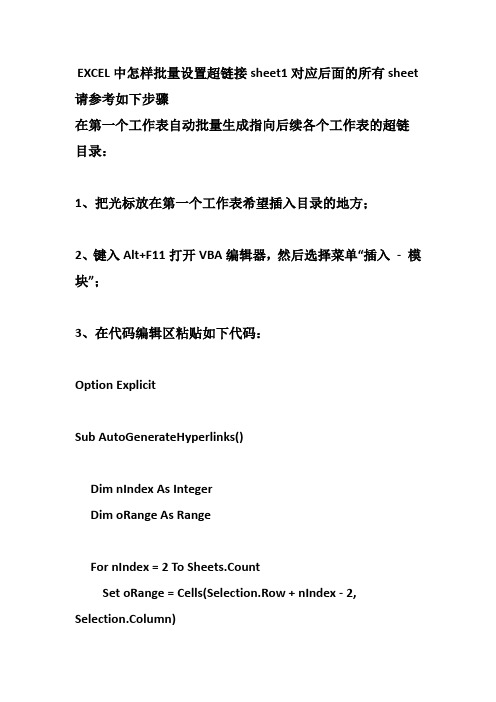
EXCEL中怎样批量设置超链接sheet1对应后面的所有sheet 请参考如下步骤在第一个工作表自动批量生成指向后续各个工作表的超链目录:1、把光标放在第一个工作表希望插入目录的地方;2、键入Alt+F11打开VBA编辑器,然后选择菜单“插入- 模块”;3、在代码编辑区粘贴如下代码:Option ExplicitSub AutoGenerateHyperlinks()Dim nIndex As IntegerDim oRange As RangeFor nIndex = 2 To Sheets.CountSet oRange = Cells(Selection.Row + nIndex - 2, Selection.Column)oRange.Hyperlinks.Add Anchor:=oRange, Address:="", SubAddress:=Sheets(nIndex).Name & "!A1", TextToDisplay:=Sheets(nIndex).NameNextEnd Sub4、键入F5运行,再键入Alt+F11切换回第一个工作表,检查目录超链是否自动建立成功。
注意:工作表的名称不能包括空格,否则生成的超链接将失去链接的效果。
以下函数去掉空格,也可以重命名sheet:Sub RenameSheet()Dim nIndex As IntegerApplication.ScreenUpdating = FalseFor nIndex = 2 To Sheets.CountSheets(nIndex).Name = Replace(Sheets(nIndex).Name, " ", "")'Sheets(nIndex).Name = "报表" &nIndex rem 重命名sheetNext nIndexApplication.ScreenUpdating = TrueEnd Sub。
VBA为EXCEL批量加入超链接
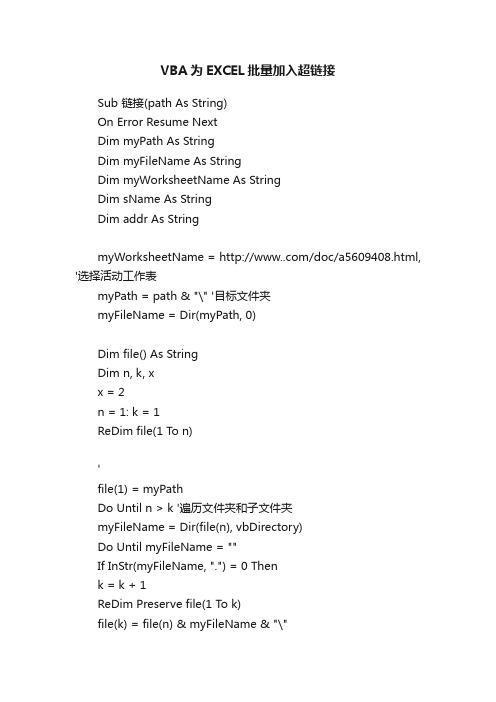
VBA为EXCEL批量加入超链接Sub 链接(path As String)On Error Resume NextDim myPath As StringDim myFileName As StringDim myWorksheetName As StringDim sName As StringDim addr As StringmyWorksheetName = /doc/a5609408.html, '选择活动工作表myPath = path & "\" '目标文件夹myFileName = Dir(myPath, 0)Dim file() As StringDim n, k, xx = 2n = 1: k = 1ReDim file(1 T o n)'file(1) = myPathDo Until n > k '遍历文件夹和子文件夹myFileName = Dir(file(n), vbDirectory)Do Until myFileName = ""If InStr(myFileName, ".") = 0 Thenk = k + 1ReDim Preserve file(1 To k)file(k) = file(n) & myFileName & "\"End IfmyFileName = DirLoopn = n + 1LoopFor n = 1 To k '添加链接myFileName = Dir(file(n) & "*.*")Do Until myFileName = ""addr = file(n) & myFileNamesName = Left(myFileName, Application.Find(".", myFileName) - 1)Range("a" & x).Hyperlinks.Add Anchor:=Range("a" & x), Address:=addr, TextToDisplay:=sName'Range("B" & x).Value = myWorksheetNameRange("D" & x).Value = Format(CreateObject("scripting.filesystemobject").getfile(addr). DateCreated, "yyyy-mm-dd hh:nn") '文件创建时间x = x + 1myFileName = DirLoopNext'按时间排序降序Columns("D:D").SelectActiveWorkbook.Worksheets(myWorksheetName).Sort.Sort Fields.ClearActiveWorkbook.Worksheets(myWorksheetName).Sort.Sort Fields.Add Key:=Range("D1"), SortOn _:=xlSortOnValues, Order:=xlDescending,DataOption:=xlSortNormalWith ActiveWorkbook.Worksheets(myWorksheetName).Sort .SetRange Range("A2:D" & x).Header = xlNo.MatchCase = False.Orientation = xlTopToBottom.SortMethod = xlPinYin.ApplyEnd WithEnd Sub。
批量超链接函数
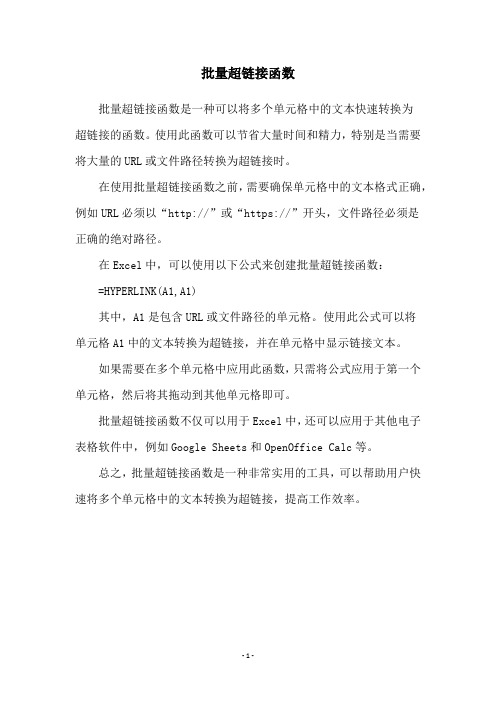
批量超链接函数
批量超链接函数是一种可以将多个单元格中的文本快速转换为
超链接的函数。
使用此函数可以节省大量时间和精力,特别是当需要将大量的URL或文件路径转换为超链接时。
在使用批量超链接函数之前,需要确保单元格中的文本格式正确,例如URL必须以“http://”或“https://”开头,文件路径必须是
正确的绝对路径。
在Excel中,可以使用以下公式来创建批量超链接函数:
=HYPERLINK(A1,A1)
其中,A1是包含URL或文件路径的单元格。
使用此公式可以将
单元格A1中的文本转换为超链接,并在单元格中显示链接文本。
如果需要在多个单元格中应用此函数,只需将公式应用于第一个单元格,然后将其拖动到其他单元格即可。
批量超链接函数不仅可以用于Excel中,还可以应用于其他电子表格软件中,例如Google Sheets和OpenOffice Calc等。
总之,批量超链接函数是一种非常实用的工具,可以帮助用户快速将多个单元格中的文本转换为超链接,提高工作效率。
- 1 -。
如何从Word和Excel中批量提取、删除超链接
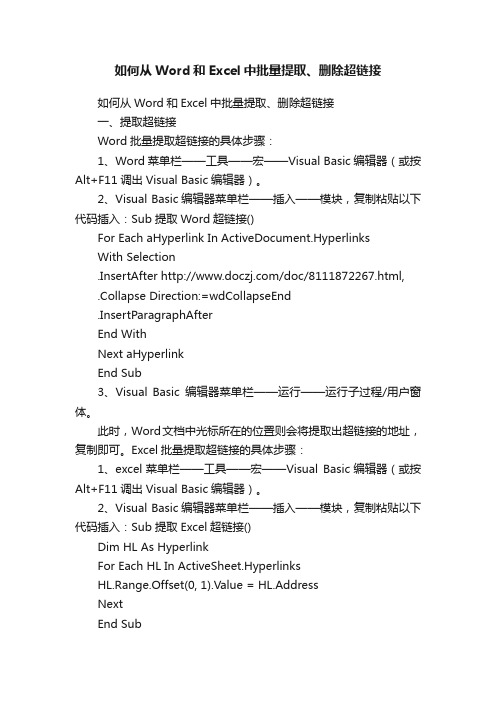
如何从Word和Excel中批量提取、删除超链接如何从Word和Excel中批量提取、删除超链接一、提取超链接Word批量提取超链接的具体步骤:1、Word菜单栏——工具——宏——Visual Basic编辑器(或按Alt+F11调出Visual Basic编辑器)。
2、Visual Basic编辑器菜单栏——插入——模块,复制粘贴以下代码插入:Sub 提取Word超链接()For Each aHyperlink In ActiveDocument.HyperlinksWith Selection.InsertAfter /doc/8111872267.html,.Collapse Direction:=wdCollapseEnd.InsertParagraphAfterEnd WithNext aHyperlinkEnd Sub3、Visual Basic编辑器菜单栏——运行——运行子过程/用户窗体。
此时,Word文档中光标所在的位置则会将提取出超链接的地址,复制即可。
Excel批量提取超链接的具体步骤:1、excel菜单栏——工具——宏——Visual Basic编辑器(或按Alt+F11调出Visual Basic编辑器)。
2、Visual Basic编辑器菜单栏——插入——模块,复制粘贴以下代码插入:Sub 提取Excel超链接()Dim HL As HyperlinkFor Each HL In ActiveSheet.HyperlinksHL.Range.Offset(0, 1).Value = HL.AddressNextEnd Sub体。
此时,Excel表格内含有超链接的单元格右边的单元格则会出现超链接的地址,复制即可。
二、删除超链接Word批量删除超链接的具体步骤:1、Word菜单栏——工具——宏——Visual Basic编辑器(或按Alt+F11调出Visual Basic编辑器)。
超链接代码
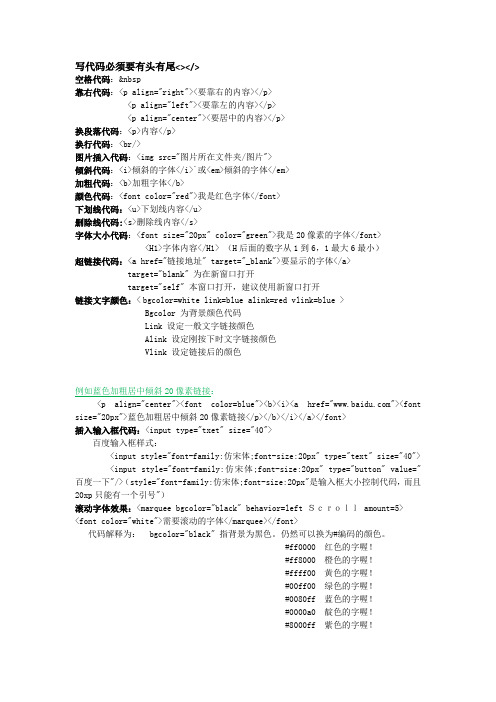
写代码必须要有头有尾<></>空格代码: 靠右代码:<p align="right"><要靠右的内容></p><p align="left"><要靠左的内容></p><p align="center"><要居中的内容></p>换段落代码:<p>内容</p>换行代码:<br/>图片插入代码:<img src="图片所在文件夹/图片">倾斜代码:<i>倾斜的字体</i>`或<em>倾斜的字体</em>加粗代码:<b>加粗字体</b>颜色代码:<font color="red">我是红色字体</font>下划线代码:<u>下划线内容</u>删除线代码:<s>删除线内容</s>字体大小代码:<font size="20px" color="green">我是20像素的字体</font><H1>字体内容</H1> (H后面的数字从1到6,1最大6最小)超链接代码:<a href="链接地址" target="_blank">要显示的字体</a>target="blank" 为在新窗口打开target="self" 本窗口打开,建议使用新窗口打开链接文字颜色:<bgcolor=white link=blue alink=red vlink=blue >Bgcolor 为背景颜色代码Link 设定一般文字链接颜色Alink 设定刚按下时文字链接颜色Vlink 设定链接后的颜色例如蓝色加粗居中倾斜20像素链接:<p align="center"><font color=blue"><b><i><a href=""><font size="20px">蓝色加粗居中倾斜20像素链接</p></b></i></a></font>插入输入框代码:<input type="txet" size="40">百度输入框样式:<input style="font-family:仿宋体;font-size:20px" type="text" size="40"><input style="font-family:仿宋体;font-size:20px" type="button" value="百度一下"/>(style="font-family:仿宋体;font-size:20px"是输入框大小控制代码,而且20xp只能有一个引号")滚动字体效果:<marquee bgcolor="black" behavior=left Scroll amount=5><font color="white">需要滚动的字体</marquee></font>代码解释为: bgcolor="black" 指背景为黑色。
excel多文件批量超链接处理教程
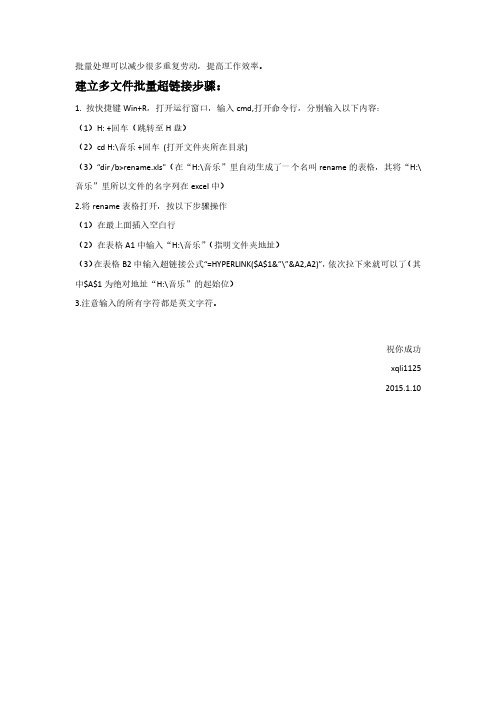
批量处理可以减少很多重复劳动,提高工作效率。
建立多文件批量超链接步骤:
1. 按快捷键Win+R,打开运行窗口,输入cmd,打开命令行,分别输入以下内容:
(1)H: +回车(跳转至H盘)
(2)cd H:\音乐 +回车 (打开文件夹所在目录)
(3)“dir /b>rename.xls"(在“H:\音乐”里自动生成了一个名叫rename的表格,其将“H:\音乐”里所以文件的名字列在excel中)
2.将rename表格打开,按以下步骤操作
(1)在最上面插入空白行
(2)在表格A1中输入“H:\音乐”(指明文件夹地址)
(3)在表格B2中输入超链接公式“=HYPERLINK($A$1&”\”&A2,A2)”,依次拉下来就可以了(其中$A$1为绝对地址“H:\音乐”的起始位)
3.注意输入的所有字符都是英文字符。
祝你成功
xqli1125
2015.1.10。
excel表格怎样批量修改超链接
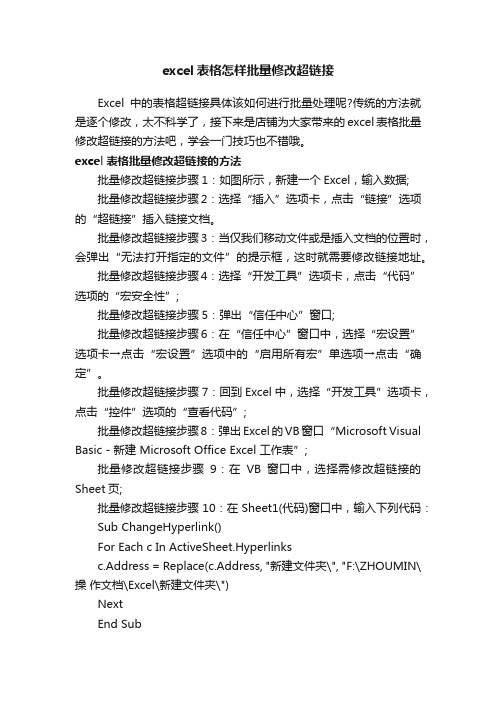
excel表格怎样批量修改超链接Excel中的表格超链接具体该如何进行批量处理呢?传统的方法就是逐个修改,太不科学了,接下来是店铺为大家带来的excel表格批量修改超链接的方法吧,学会一门技巧也不错哦。
excel表格批量修改超链接的方法批量修改超链接步骤1:如图所示,新建一个Excel,输入数据;批量修改超链接步骤2:选择“插入”选项卡,点击“链接”选项的“超链接”插入链接文档。
批量修改超链接步骤3:当仅我们移动文件或是插入文档的位置时,会弹出“无法打开指定的文件”的提示框,这时就需要修改链接地址。
批量修改超链接步骤4:选择“开发工具”选项卡,点击“代码”选项的“宏安全性”;批量修改超链接步骤5:弹出“信任中心”窗口;批量修改超链接步骤6:在“信任中心”窗口中,选择“宏设置”选项卡→点击“宏设置”选项中的“启用所有宏”单选项→点击“确定”。
批量修改超链接步骤7:回到Excel中,选择“开发工具”选项卡,点击“控件”选项的“查看代码”;批量修改超链接步骤8:弹出Excel的VB窗口“Microsoft Visual Basic - 新建 Microsoft Office Excel 工作表”;批量修改超链接步骤9:在VB窗口中,选择需修改超链接的Sheet页;批量修改超链接步骤10:在Sheet1(代码)窗口中,输入下列代码:Sub ChangeHyperlink()For Each c In ActiveSheet.Hyperlinksc.Address = Replace(c.Address, "新建文件夹\", "F:\ZHOUMIN\操作文档\Excel\新建文件夹\")NextEnd Sub说明:如图所示,代码中,第一个引号的内容为超链接的原始路径,第二个引号的内容为现在的路径。
批量修改超链接步骤11:关闭VB窗口。
批量修改超链接步骤12:回到Excel中,选择“开发工具”选项卡,点击“代码”选项的“宏”;批量修改超链接步骤13:弹出“宏”设置窗口;批量修改超链接步骤14:在宏名中输入“Sheet名.方法名”,如“Sheet1.ChangeHyperlink”;批量修改超链接步骤15:点击“执行”。
最新-Excel怎么做超链接 精品
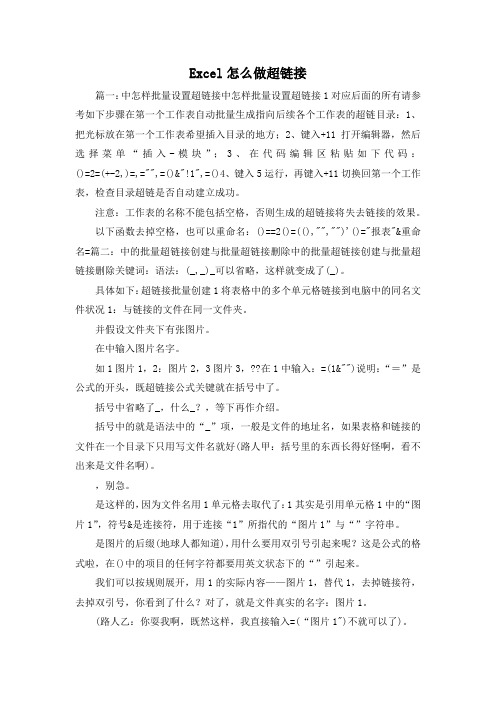
Excel怎么做超链接篇一:中怎样批量设置超链接中怎样批量设置超链接1对应后面的所有请参考如下步骤在第一个工作表自动批量生成指向后续各个工作表的超链目录:1、把光标放在第一个工作表希望插入目录的地方;2、键入+11打开编辑器,然后选择菜单“插入-模块”;3、在代码编辑区粘贴如下代码:()=2=(+-2,)=,="",=()&"!1",=()4、键入5运行,再键入+11切换回第一个工作表,检查目录超链是否自动建立成功。
注意:工作表的名称不能包括空格,否则生成的超链接将失去链接的效果。
以下函数去掉空格,也可以重命名:()==2()=((),"","")'()="报表"&重命名=篇二:中的批量超链接创建与批量超链接删除中的批量超链接创建与批量超链接删除关键词:语法:(_,_)_可以省略,这样就变成了(_)。
具体如下:超链接批量创建1将表格中的多个单元格链接到电脑中的同名文件状况1:与链接的文件在同一文件夹。
并假设文件夹下有张图片。
在中输入图片名字。
如1图片1,2:图片2,3图片3,??在1中输入:=(1&"")说明:“=”是公式的开头,既超链接公式关键就在括号中了。
括号中省略了_,什么_?,等下再作介绍。
括号中的就是语法中的“_”项,一般是文件的地址名,如果表格和链接的文件在一个目录下只用写文件名就好(路人甲:括号里的东西长得好怪啊,看不出来是文件名啊)。
,别急。
是这样的,因为文件名用1单元格去取代了:1其实是引用单元格1中的“图片1”,符号&是连接符,用于连接“1”所指代的“图片1”与“”字符串。
是图片的后缀(地球人都知道),用什么要用双引号引起来呢?这是公式的格式啦,在()中的项目的任何字符都要用英文状态下的“”引起来。
我们可以按规则展开,用1的实际内容——图片1,替代1,去掉链接符,去掉双引号,你看到了什么?对了,就是文件真实的名字:图片1。
excel如何批量超链接到指定的文件夹,看完你就知道了
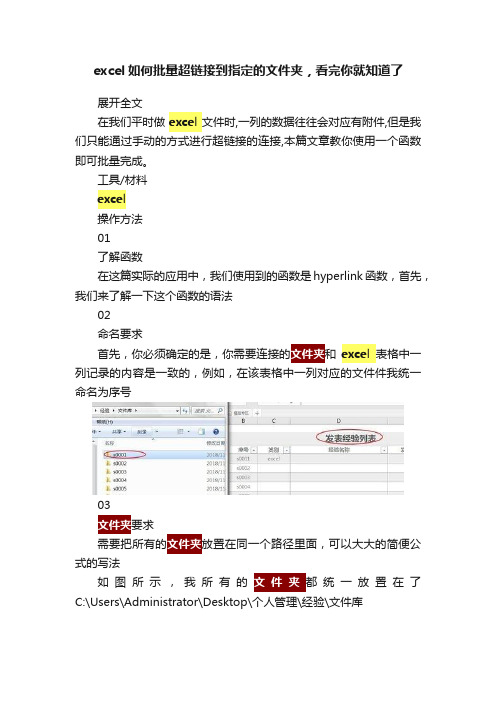
excel如何批量超链接到指定的文件夹,看完你就知道了展开全文在我们平时做excel文件时,一列的数据往往会对应有附件,但是我们只能通过手动的方式进行超链接的连接,本篇文章教你使用一个函数即可批量完成。
工具/材料excel操作方法01了解函数在这篇实际的应用中,我们使用到的函数是hyperlink函数,首先,我们来了解一下这个函数的语法02命名要求首先,你必须确定的是,你需要连接的和excel表格中一列记录的内容是一致的,例如,在该表格中一列对应的文件件我统一命名为序号03文件夹要求需要把所有的文件夹放置在同一个路径里面,可以大大的简便公式的写法如图所示,我所有的文件夹都统一放置在了C:\Users\Administrator\Desktop\个人管理\经验\文件库04分析路径的规律如图所示,第一列对应的路径是C:\Users\Administrator\Desktop\个人管理\经验\文件库\s0001;第二列对应的路径是C:\Users\Administrator\Desktop\个人管理\经验\文件库\s000205使用&连接符设置动态的路径根据上一步,我们知道,路径的组成是C:\Users\Administrator\Desktop\个人管理\经验\文件库\ +序号,为了放置路径统一变更带来的麻烦,我们可以把固定部分放置在一个单元格中,如图放在了F1中,则公式为“$F$1&[@序号]”06补全公式,查看效果根据第一步对公式的解释,最终的公式为“=HYPERLINK($F$1&[@序号],[@序号])”其中序号可以更改为固定的文本例如“打开”,“附件”等点击单元格即可迅速定位到指定的好了,以上就是大致内容了,(END)出来连接以外,也可以连接文件,便于直接打开,大家根据自己的需要进行设置即可声明:该文观点仅代表作者本人,天晴资讯网系信息发布平台,仅提供信息存储空间服务。
Excel怎么做超链接
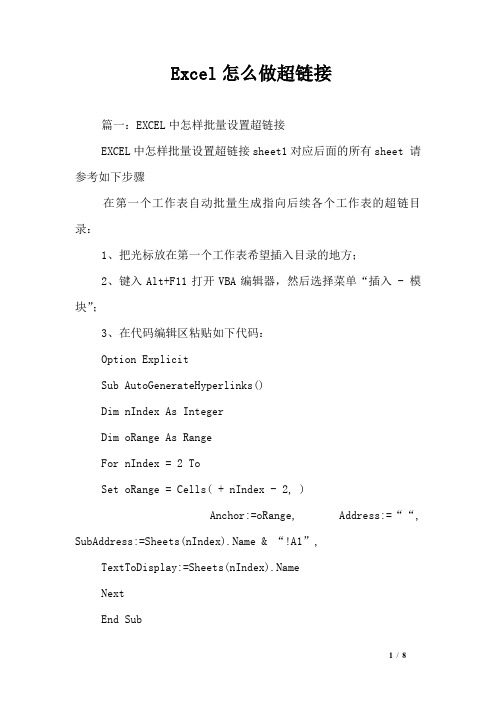
Excel怎么做超链接篇一:EXCEL中怎样批量设置超链接EXCEL中怎样批量设置超链接sheet1对应后面的所有sheet 请参考如下步骤在第一个工作表自动批量生成指向后续各个工作表的超链目录:1、把光标放在第一个工作表希望插入目录的地方;2、键入Alt+F11打开VBA编辑器,然后选择菜单“插入 - 模块”;3、在代码编辑区粘贴如下代码:Option ExplicitSub AutoGenerateHyperlinks()Dim nIndex As IntegerDim oRange As RangeFor nIndex = 2 ToSet oRange = Cells( + nIndex - 2, )Anchor:=oRange, Address:=““, SubAddress:=Sheets(nIndex).Name & “!A1”,TextToDisplay:=Sheets(nIndex).NameNextEnd Sub4、键入F5运行,再键入Alt+F11切换回第一个工作表,检查目录超链是否自动建立成功。
注意:工作表的名称不能包括空格,否则生成的超链接将失去链接的效果。
以下函数去掉空格,也可以重命名sheet:Sub RenameSheet()Dim nIndex As Integer= FalseFor nIndex = 2 ToSheets(nIndex).Name = Replace(Sheets(nIndex).Name, ““, ““) ‘Sheets(nIndex).Name = “报表” &nIndex rem 重命名sheet Next nIndex= TrueEnd Sub篇二:Excel中的批量超链接创建与批量超链接删除Excel中的批量超链接创建与批量超链接删除关键词:HyperLink语法:HYPERLINK(link_location, friendly_name)Friendly_name可以省略,这样就变成了HYPERLINK(link_location)。
批量超链接批量合并拆分excel工作表
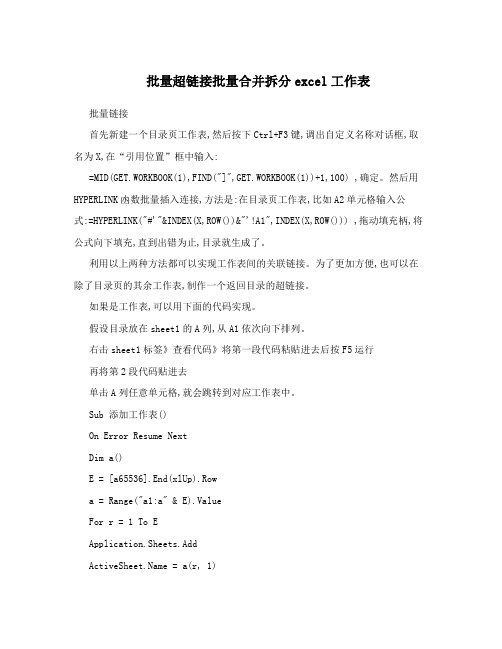
批量超链接批量合并拆分excel工作表批量链接首先新建一个目录页工作表,然后按下Ctrl+F3键,调出自定义名称对话框,取名为X,在“引用位置”框中输入:=MID(GET.WORKBOOK(1),FIND("]",GET.WORKBOOK(1))+1,100) ,确定。
然后用HYPERLINK凼数批量插入连接,方法是:在目录页工作表,比如A2单元格输入公式:=HYPERLINK("#'"&INDEX(X,ROW())&"'!A1",INDEX(X,ROW())) ,拖动填充柄,将公式向下填充,直到出错为止,目录就生成了。
利用以上两种方法都可以实现工作表间的关联链接。
为了更加方便,也可以在除了目录页的其余工作表,制作一个返回目录的超链接。
如果是工作表,可以用下面的代码实现。
假设目录放在sheet1的A列,从A1依次向下排列。
右击sheet1标签》查看代码》将第一段代码粘贴进去后按F5运行再将第2段代码贴进去单击A列任意单元格,就会跳转到对应工作表中。
Sub 添加工作表()On Error Resume NextDim a()E = [a65536].End(xlUp).Rowa = Range("a1:a" & E).ValueFor r = 1 To EApplication.Sheets.Add = a(r, 1)NextEnd SubPrivate Sub Worksheet_SelectionChange(ByVal Target As Range)With TargetIf .Cells.Count > 1 Then Exit SubIf .Column > 1 Then Exit SubSheets(.Value).SelectEnd WithEnd Sub批量合并工作表,前提是将待合并的工作表放入同一文件夹中Sub 合并()Dim FilesToOpenDim x As IntegerOn Error GoTo ErrHandlerApplication.ScreenUpdating = FalseFilesToOpen = Application.GetOpenFilename(FileFilter:="MicroSoft Excel文件(*.xls), *.xls", MultiSelect:=True, Title:="要合并的文件") If TypeName(FilesToOpen) = "Boolean" ThenMsgBox "没有选中文件"GoTo ExitHandlerEnd Ifx = 1While x <= UBound(FilesToOpen)Workbooks.Open Filename:=FilesToOpen(x)Sheets().Move After:=ThisWorkbook.Sheets(ThisWorkbook.Sheets.Count) x = x + 1WendExitHandler:Application.ScreenUpdating = TrueExit SubErrHandler:MsgBox Err.DescriptionResume ExitHandlerEnd Sub第二种命令Sub 合并()Application.ScreenUpdating = False Application.EnableEvents = False MyPath = ActiveWorkbook.PathActiveName = MyName = Dir(MyPath & "\" & "*.xls")i = 0Do While MyName <> ""If MyName <> ActiveName ThenSet Wb = Workbooks.Open(MyPath & "\" & MyName)i = i + 1With Workbooks(1).ActiveSheetFor j = 1 To Sheets.CountWb.Sheets(j).Copy before:=Workbooks(ActiveName).Sheets(1)NextWbn = Wbn & Chr(13) & Wb.Close FalseEnd WithEnd IfMyName = DirLoopMsgBox "共合并了" & i & "个工作薄,如下:" & Chr(13) & Wbn, , "工作簿合并" Application.ScreenUpdating = True Application.EnableEvents = True End Sub批量拆分工作薄Sub SaveSeparately()Dim sht As WorksheetApplication.ScreenUpdating = False ipath = ThisWorkbook.Path & "\" For Each sht In Sheetssht.CopyActiveWorkbook.SaveAs ipath & & ".xls"ActiveWorkbook.CloseNextApplication.ScreenUpdating = True End Sub。
- 1、下载文档前请自行甄别文档内容的完整性,平台不提供额外的编辑、内容补充、找答案等附加服务。
- 2、"仅部分预览"的文档,不可在线预览部分如存在完整性等问题,可反馈申请退款(可完整预览的文档不适用该条件!)。
- 3、如文档侵犯您的权益,请联系客服反馈,我们会尽快为您处理(人工客服工作时间:9:00-18:30)。
Dim name As String
name = Trim(Sheet1.Cells(i, j).Text)
If name = "" Then
Else
Sheet1.Cells(i, j) =name
End If
Next
Next
End Sub
Sheet1.Cells(i, j).Hyperlinks.Add Anchor:=Cells(i, j), Address:="\\svr0\Data\7.菲仕应用\2.新品开发部\1.驱动器研发\3.Mechanical\drive\Drive new Version\AxM20\PDF\"& name & ".pdf"
12行,=号后面为链接地址。
Private Sub Workbook_Open()
Sheet1.Activate
Dim i As Integer
Dim j As Integer
For i = 3 To 38 Step 1
For j = 4 To 4 Step 1
选中工作表名称(sheet1),
右键——查看代码,选中当前工作表,
注意:代码操作环境的名称中会有[sheet1(代码)],下面代码中的数字sheet?应与[]中的数字相同,共4处。
i=行,j=列,代码第四、五行用来限定目标区域。
11行表示,单元格内空显示为当前单元格内容。若要单元格内容与链接地址一致,把name换成“”。
